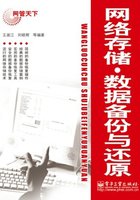
2.4.3 RAID 5模式物理磁盘故障
这里所使用的服务器型号为HP ProLiant DL 380 G4,安装3块72 GB的SCSI硬盘,数据存储方式为RAID 5。其中的一块磁盘出现故障,需更换新的硬盘,重建RAID 5。下面介绍使用HP服务器的阵列配置程序(ACU),实现RAID 5重建的方法。
1. 磁盘出现故障,新的磁盘没有就绪的状态
第1步,依次选择“开始”→“所有程序”→“HP System Tools”→“HP Array Configuration Utility”→“HP Array Configuration Utility”,显示如图2-39所示的“Array Configuration Utility”窗口。

图2-39 “Array Configuration Utility”窗口
第2步,在“Array Configuration Utility”窗口的“Configuration View”区域,“Parallel SCSI Array A”链接的左侧出现“红色”禁止标志,“Logical Drive 1(69459 MB,RAID 5)”功能链接左侧出现“红十字”救护标志。在“Configuration View”区域中,单击“Parallel SCSI Array A”链接,在“Array Configuration Utility”窗口右侧出现“Delete”和“More information” 功能选项,显示如图2-40所示的窗口。

图2-40 功能选项
第3步,在“Configuration View”区域中,单击“Parallel SCSI Array A”链接,在窗口右侧单击“More Infomation”功能链接,显示如图2-41所示的“Array A”属性窗口。从图2-41中可以看出,阵列A使用了3块SCSI硬盘,容量为72 GB,第1块SCSI硬盘出现“Failed”标志。

图2-41 “Array A”属性窗口
2. 插入物理磁盘重建RAID 5
第1步,依次选择“开始”→“所有程序”→“HP System Tools”→“HP Array Configuration Utility”→“HP Array Configuration Utility”,显示如图2-42所示的“Array Configuration Utility”窗口。需要注意的是,“Logical Drive 1(138919 MB,RAID 5)”链接左侧出现“红十字”救护标志已经被“绿色向上箭头”代替。

图2-42 “Array Configuration Utility”窗口
第2步,在“Configuration View”区域中,单击“Logical Drive 1(138919 MB,RAID 5)”链接,在窗口右侧单击“More Infomation”功能链接,显示如图2-43所示的“Array A”属性窗口。从图2-43中可以看出,“Status”标志为“Rebuilding”,表示正在重建阵列。

图2-43 “Array A”属性窗口
第3步,在“Configuration View”区域中,单击“Logical Drive 1(138919 MB,RAID 5)”链接,在窗口右侧单击“Status Messages”功能链接,显示如图2-44所示的“Status Messages”属性窗口。从图2-44中信息看出,重建阵列RAID 5阵列。

图2-44 “Status Messages”属性窗口
第4步,重建完成,关闭窗口,服务器将以RAID 5数据存储模式继续工作。